מספר שיטות לחיבור הטבלט לטלוויזיה
טבליות היום ניתן להשתמש לא רק בתור גאדג 'ט נוח עבור גלישה באינטרנט, אלא גם כדי לספק למשתמשים עם הרבה תכונות אחרות, כגון: צפייה וידאו בחדות גבוהה, עובד בתוכניות שונות, באמצעות גאדג' ט כמו קונסולת המשחקים ועוד. גם טאבלט, כמו מחשב נייד, אתה יכול להתחבר לטלוויזיה, אשר מביא את השימוש בו לרמה חדשה.
התוכן
חיבור קווי
חיבור כבל הוא השיטה הפשוטה והמקובלת ביותר לחיבור גאדג 'ט עם טלוויזיה. שני ההתקנים ניתנים לחיבור באמצעות:
- HDMI
- USB;
- Rca.
חיבור HDMI
ממשק HDMI יכול להיקרא לאחד מחיבורי הכבלים האיכותיים ביותר של המכשיר למקלטי הטלוויזיה. אבל, לפני שאתם מחברים את הטאבלט לטלוויזיה באמצעות HDMI, אתם צריכים להיות בטוחים שמחבר זה נמצא בגאדג'ט שלכם. אם אתה לא יודע איך זה נראה, אתה יכול עיין בהוראות אל ההתקן, שבו מסומנים שמות כל הפלט.

כמו כן, המחבר חייב להיות נוכח על המקלט.
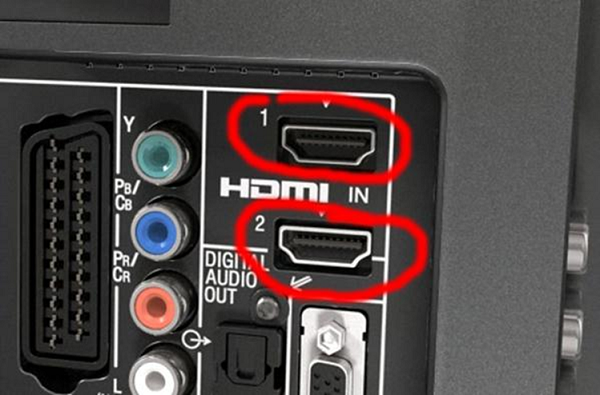
כדי לחבר את הטבלט לטלוויזיה באמצעות כבל HDMI.

אם תהליך החיבור הושלם כהלכה, יתבצע ניקוי הבאגים האוטומטי של שידור הווידאו והאודיו. במקרה שבו ההגדרה במצב האוטומטי אינה מתחילה, עליך להזין את הפרמטרים של מקלט הטלוויזיה ואת הגאדג'ט הנייד, ולבצע את הפעולות הבאות:
- בהגדרות מקלט הטלוויזיה, ציין כי מחברי HDMI ישמש כקלט;
- פתח את הגדרות הטבלט, ציין כי שקע HDMI יפעל כפלט אות.
התקנים מסוימים עשויים להיות מיני HDMI פלטי ואפילו מיקרו. במקרים כאלה, מתאם מיוחד או כבל עם תקעים שונים בקצות מסופק.

עם חיבור טלוויזיה כזה, המסך פועל כצג עם היתרונות הבאים:
- התמונה עם קול מועבר באמצעות כבל אחד בלבד;
- עקב העברה אות דיגיטלי, מספק תמונות באיכות גבוהה;
- רוב המכשירים המודרניים מצוידים בממשק HDMI;
- כאשר מחובר באמצעות פונקציית HDMI זמין "שיקוף תצוגה"- תצוגה מדויקת של כל מה שקורה על מסך הטאבלט;
- התקנה מהירה וקלה.
בדרך אוניברסלית זו, Lenovo, Samsung והתקנים רבים אחרים של יצרנים שונים מחוברים.
חיבור USB
האם אני יכול לחבר את הטאבלט שלי לטלוויזיה באמצעות USB? התשובה היא פשוטה: שימוש במחבר הסטנדרטי לא יעבוד. החיבור דורש שממשק ה- USB תומך בפרוטוקול MHL.
תקן MHL הוא שילוב של ממשקים במחבר USB אחד ו- HDMI, שבאמצעותם ניתן להעביר אותות וידאו ושמע ברזולוציה גבוהה, ובמקביל טעינת גאדג'ט. לדוגמה, דרך יציאת YUSB ניתן להעביר וידאו באיכות FullHD.
אם הגאדג'ט שלך תומך בפרוטוקול MHL, ואז לחבר אותו לטלוויזיה, מיוחד כבל מתאם. בהגדרות הטאבלט, עליך להפעיל את ההעברה באמצעות MHL.

ממשק זה מאפשר, למשל, בעת תקשורת באמצעות סקייפ על המכשיר, כדי להציג תמונת מקלט טלוויזיה של בן שיחו (אם כי מודלים טלוויזיה מודרנית מצוידים גם עם תוכנית סקייפ). בנוסף, אתה יכול להפעיל וידאו מקוון צופה על זה, ולצפות בו על המסך הגדול.
אם אין תמיכה בפרוטוקול זה בטאבלט או בטלפון, אז המקלט יראה את הגאדג 'ט כרגיל כונן USB (כונן הבזק). במקרה זה, הטלוויזיה תוכל להפעיל את הווידאו או קבצי שמע ותמונות המוקלטות במכשיר.
חיבור RCA
בשיטה זו ניתן לחבר את המכשיר המודל הישן של הטלוויזיהאשר אין תשומות אחרות מלבד RCA, המכונה העממית "צבעוני". על ידי חיבור הגאדג'ט לטלוויזיה הישנה, הוא יכול לשמש כשחקן עבור קובצי וידאו ושמע, וכן את מסך הטלוויזיה כתצוגה.
אבל כאן יש כמה דקויות: הטלוויזיה דרך RCA מסוגל לקבל רק אות אנלוגי, ודרך HDMI זרם דיגיטלי מגיע. כדי להתאים מכשירים אלה כראוי, יהיה עליך מתאם ממיר אות דיגיטלי לאנלוגי.

הבא, אתה צריך לקחת את כבל HDMI, לחבר קצה אחד לטאבלט, והשני ממיר, במקום המתאים. לאחר מכן, כבל ה- RCA נלקח, המחובר לממיר עם צד אחד (עם שלושה תקעים) והשני לטלוויזיה.


חיבור אלחוטי
חיבור הכבלים מוחלף בטכנולוגיות חדשות להעברת נתונים, כלומר, בטכנולוגיות אלחוטיות, המאפשרות לפשט את תהליך קביעת התצורה. יצרנים מסוימים של מקלטי טלוויזיה כדי לפשט את התקני הזיווג זמינים יישומים מיוחדים.
ישנן מספר דרכים לאינטראקציה אלחוטית בין מקלט הטלוויזיה לבין הטאבלט:
- Wi-Fi ישיר;
- Wi-Fi Miracast;
- AirPlay;
- יישום AllShare.
Wi-Fi ישיר
טכנולוגיה זו היא הדרך הפופולרית ביותר לחבר את הטאבלט דרך WiFi לטלוויזיה. ובלבד האחרון יש פונקציה זו מיושמת כמו ב .
כדי להגדיר את החיבור, בצע את הפעולות הבאות.
- ראשית, עליך להפעיל מצב ישיר בקטע "רשתות אלחוטיות" של הגאדג'ט על ידי סימון "Wi-Fi Direct".
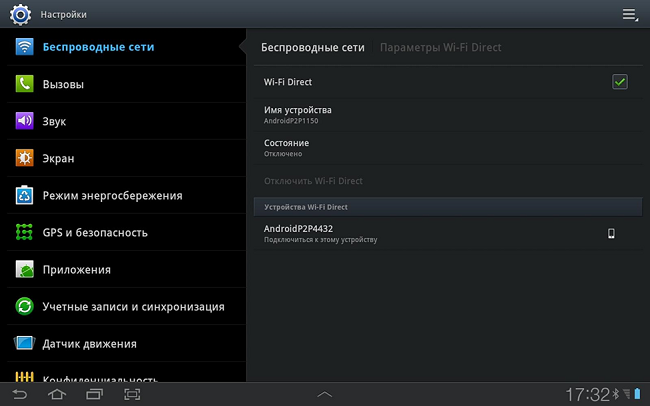
- אותו פריט נבחר בהגדרות הטלוויזיה בקטע "רשת". הנתיב ל- "Wi-Fi Direct" עשוי להיות שונה עבור כל דגם מקלט טלוויזיה. דוגמה זו היא על הגדרת חיבור אלחוטי במקלט LG.
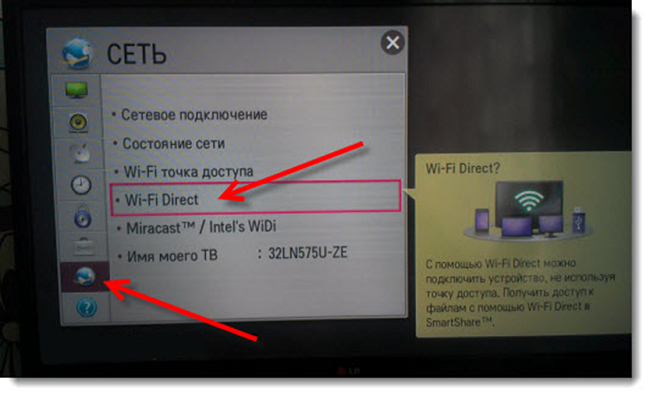
- לאחר בחירת "Wi-Fi Direct", יופיע חלון שעליו עליך ללחוץ על כפתור "On" (מספר 1 באיור להלן), ולאחר מכן הגאדג'ט יסנכרן עם הטלוויזיה דרך הרשת האלחוטית.
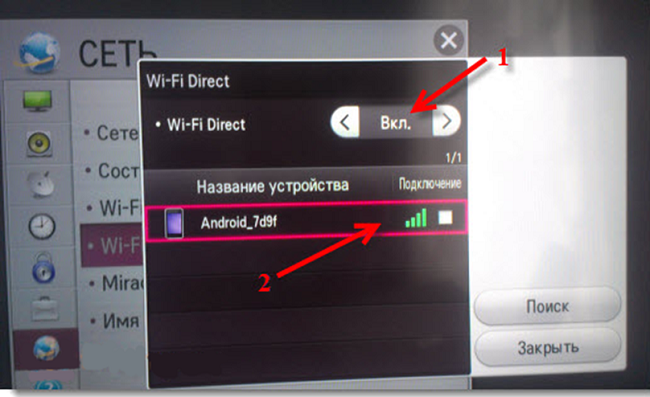
- לאחר סינכרון מוצלח, יופיע שם המכשיר המחובר בשורה הבאה (2).
- כדי לשלוט בטלוויזיה מהתקן, תזדקק לתוכנית LG TV Remote. עבור דגמים שונים של טלוויזיות ב- Google Play יהיה עליך להוריד את התוכנה.
Wi-Fi Miracast
טכנולוגיה זו יכולה להיקרא מהפכנית, משום שהיא מאפשרת לך להציג תמונה מטאבלט לטלוויזיה דרך חיבור אלחוטי. תכונה זו אינה זמינה לכל הגאדג'טים, אך בעתיד הקרוב היא תהיה מובנית ברוב המכשירים.
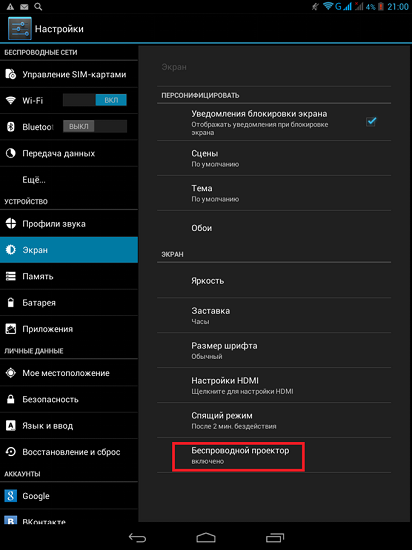
באפשרותך לבדוק אם טכנולוגיית Miracast זמינה בטלפון או בטאבלט על-ידי הזנת ההגדרות של ההתקן ובחירת הקטע "מסך". להלן תראה את השורה "מקרן אלחוטי" (בדגמים אחרים של מכשירים, ייתכן שיהיה שם אחר).
מאחר וטכנולוגיה זו מיוצגת רק בהמונים, ייתכן שיהיו תקלות בשל חוסר עקביות בין גרסאות תוכנה לבין מודלים.
איירפליי
Apple גאדג 'ט מקבלי לא הולכים בפיגור מאחורי המתחרים שלהם פיתחו את תקן AirPlay המקורי.
טכנולוגיית AirPlay, המאפשרת לך לחבר את הטאבלט לטלוויזיה, ניתנת לשימוש רק עם מוצרי Apple.
אז, בעזרתו אתה יכול להתחבר ל ipad טלוויזיה - - או Iphone. עם האחרון אפשר בקלות להציג וידאו לצפייה על המסך הגדול.
בתחילה, תקן זה שימש להעברת נתונים. אבל, עם הזמן, בעזרת זה, זה היה אפשרי להעביר אות וידאו באיכות גבוהה למקלט הטלוויזיה.
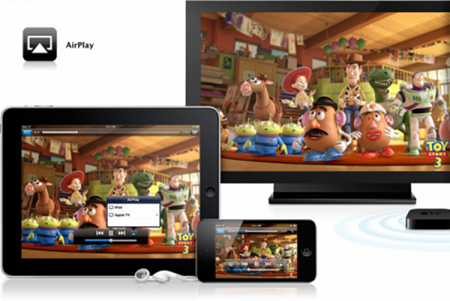
ההגדרה מתרחשת מצב אוטומטי הודות לתוכנה מיוחדת, לאחר חיבור התקנים לרשת מקומית אחת. טכנולוגיה זו יכולה לשמש לצפייה בסרטים ובתמונות, וכן במצגות.
תוכנית זו, מאופיינת multifunctionality שלה, פיתחה חברת סמסונג. התוכנה המוצגת מאפשרת לבעלי התקנים המחוברים למחשב מקומי אחד להחליף נתונים. מסיבה לא ידועה, תוכנה זו לא צברה פופולריות רבה, אך מאחר שהיא קיימת, לדעת איך לחבר טבליה של סמסונג לטלוויזיה לא תהיה מיותרת.

התקני Samsung מחוברים באמצעות שיטה פשוטה.
- לפני הצגת התמונה, תוכנה זו מופעלת בו זמנית בשני מכשירים (עם Wi-Fi).
- מהטבלט עליך להתחבר לטלוויזיה. תצורה אוטומטית תתרחש, ותקיים תקשורת בין התקנים.
אם למקלט הטלוויזיה אין פונקציה זו, ניתן לרכוש אותה באינטרנט. מתאם מיוחד, ומאפשר לך להתאים מכשירים Samsung באופן אלחוטי באמצעות תוכנת AllShare.

/rating_off.png)












